0x00000bcb win10解决方法
相信很多用户在使用打印机出现0x00000bcb代码的时候,发现网上几乎所有的教程都是针对win7系统的,想知道win10遇到这个问题应该怎么解决,其实我们只要下载本地打印机驱动就可以了,下面就一起来看一下吧。
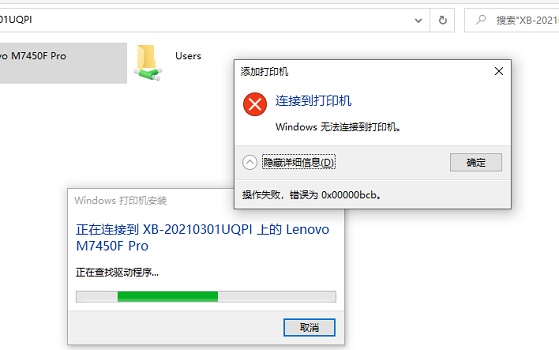
方法一:
1、因为大部分情况出现0x00000bcb代码是无法正确找到并安装驱动程序。
2、所以我们可以尝试先找到自己打印机的型号,然后在微软网站中找到自己打印机型号的驱动程序。
3、在其中下载安装自己的打印机驱动,手动将它安装到电脑上。
4、安装完成后,点击右下角“打开网络和internet设置”
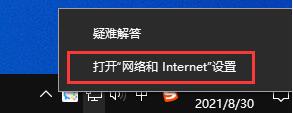
5、然后在更改网络设置下方点击进入“共享选项”
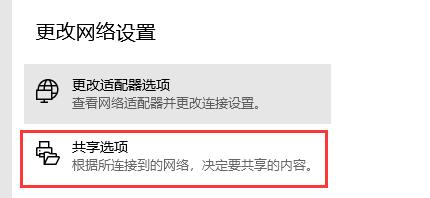
6、在文件和打印机共享下方勾选“启用文件和打印机共享”就可以解决错误代码了。
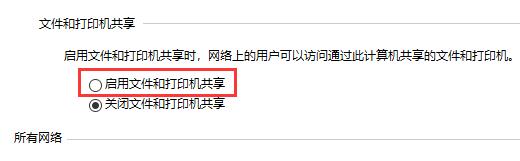
方法二:
1、开启之后,大家可以再去打印机界面,找到打印机,右键选中它选择“连接”
2、要是还连接不了,可能就是因为系统与自己的打印机型号不兼容。
3、这时候就只能安装兼容性更强的系统了,才能正常使用我们的打印机。【win10 21h1下载】
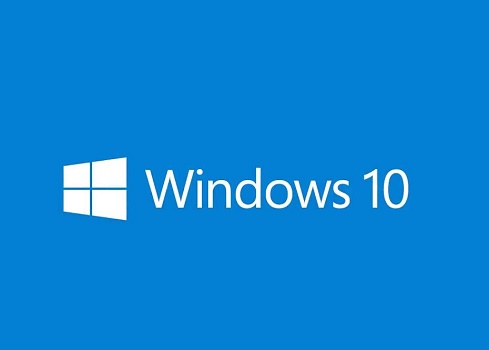
相关文章:0x80072f8f错误代码解决方法 | 0x80070005错误代码解决方法
以上就是0x00000bcb win10解决方法了,如果我们线路连接不正常也可能导致共享失败,需要尝试重新连接网络。想知道更多相关教程还可以收藏好吧啦网。
以上就是0x00000bcb win10解决方法的全部内容,望能这篇0x00000bcb win10解决方法可以帮助您解决问题,能够解决大家的实际问题是好吧啦网一直努力的方向和目标。
相关文章:

 网公网安备
网公网安备